आईट्यून्स का उपयोग करके ऐप स्टोर से आईफोन ऐप कैसे डाउनलोड करें
शायद सबसे रोमांचक और सम्मोहक बात आईओएस डिवाइस — iPhone, iPod touch और iPad — चलाने की क्षमता है उपलब्ध ऐप्स की विशाल विविधता ऐप स्टोर में-विशेषकर फोटोग्राफी ऐप्स। मुफ्त संगीत, खेल, सोशल नेटवर्किंग और खाना पकाने के लिए उपलब्ध हैं दौड़ना ऐप स्टोर में ऐप्स।
यह लेख विशेष रूप से iPhone और iPad ऐप्स को प्राप्त करने और सिंक करने के लिए iTunes का उपयोग करने के बारे में है। मई 2018 में जारी किए गए iTunes 12.7 के अनुसार, iTunes में अब ऐप स्टोर शामिल नहीं है, इसलिए इस लेख में दिए गए निर्देश केवल पुराने iTunes संस्करणों के लिए प्रासंगिक हैं। ऐप स्टोर वर्तमान में केवल आईओएस डिवाइस पर उपलब्ध है।
ऐप स्टोर का उपयोग करें
आईट्यून्स में ऐप स्टोर का उपयोग करना आईट्यून्स स्टोर का उपयोग करने के समान है। आईट्यून्स की तरह ही, आप ऐप स्टोर ऐप का उपयोग करके आईओएस डिवाइस पर भी ऐप डाउनलोड कर सकते हैं, लेकिन कुछ महत्वपूर्ण अंतर हैं।
आईट्यून्स के साथ ऐप स्टोर का उपयोग करने के लिए, आपको चाहिए:
- एक iPhone 3G या उच्चतर, दूसरी पीढ़ी का iPod टच या उच्चतर, या कोई भी iPad मॉडल।
- आईट्यून्स 12.6 के माध्यम से आईट्यून 7.7, हालांकि यह सबसे नया संस्करण है जिसे कंप्यूटर चला सकता है।
- आईओएस 2.0 या उच्चतर (फिर से, नया, बेहतर)।
- एक ऐप्पल आईडी.
यदि आप इन आवश्यकताओं को पूरा करते हैं, तो अपने डेस्कटॉप या लैपटॉप पर iTunes प्रोग्राम लॉन्च करें। ऊपरी-दाएँ कोने में लेबल किए गए बटन पर क्लिक करें आईट्यून्स स्टोर आईट्यून्स स्टोर पर जाने के लिए, जिसका ऐप स्टोर हिस्सा है।
ITunes में iPhone ऐप्स ढूंढें
आईट्यून्स स्टोर में, या तो आईट्यून्स विंडो के शीर्ष पर खोज फ़ील्ड में उसका नाम टाइप करके एक ऐप खोजें, या शीर्ष पर बटनों की पंक्ति पर जाएं और चुनें ऐप स्टोर ऐप स्टोर की होम स्क्रीन पर जाने के लिए।
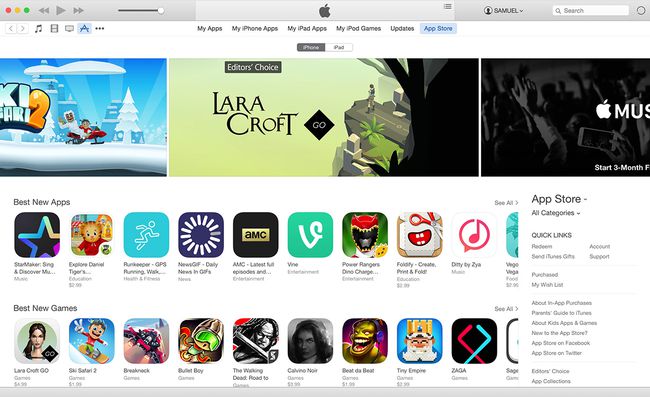
एक ऐप खोजें
किसी विशिष्ट ऐप या ऐप के प्रकार को खोजने के लिए, स्क्रीन के शीर्ष पर खोज बार में एक खोज शब्द दर्ज करें और दबाएं प्रवेश करना. खोज परिणामों की सूची iTunes Store में वे आइटम दिखाती है जो आपकी खोज से मेल खाते हैं। इसमें संगीत, फिल्में, किताबें, ऐप्स और बहुत कुछ शामिल हैं। इस बिंदु पर, आप कर सकते हैं:
- या तो क्लिक करें आईफोन ऐप्स या आईपैड ऐप्स खोज परिणामों को कम करने और ऐप्स की पूरी स्क्रीन देखने के लिए दाएं कॉलम में।
- दबाएं सभी देखें आपकी खोज से मेल खाने वाले ऐप्स को प्रदर्शित करने के लिए या तो खोज परिणाम बॉक्स के दाईं ओर लिंक करें।
- यदि आप जो ऐप चाहते हैं वह खोज परिणामों के प्रारंभिक समूह में दिखाई देता है, तो ऐप पर क्लिक करें।
ऐप के लिए ब्राउज़ करें
यदि आप सटीक ऐप नहीं जानते हैं जिसे आप ढूंढ रहे हैं, तो ऐप स्टोर ब्राउज़ करें। ऐप स्टोर की होम स्क्रीन में कई ऐप हैं, लेकिन आप और भी अधिक पा सकते हैं या तो होम पेज के दाईं ओर लिंक पर क्लिक करके या तीर पर क्लिक करके। ऐप स्टोर पृष्ठ के शीर्ष पर एक मेनू प्रदर्शित करने के लिए मेनू जो स्टोर में उपलब्ध ऐप्स की श्रेणियां दिखाता है। उस श्रेणी पर क्लिक करें जिसे आप देखने में रुचि रखते हैं।
जब आपको वह ऐप मिल जाए जिसे आप डाउनलोड करना चाहते हैं (यदि यह मुफ़्त है) या ख़रीदें (यदि नहीं है तो) खोजें या ब्राउज़ करें, उस पर क्लिक करें।
ऐप डाउनलोड करें या खरीदें
जब आप ऐप पर क्लिक करते हैं, तो ऐप का जानकारी पेज दिखाई देता है, जिसमें विवरण, स्क्रीनशॉट, समीक्षाएं, आवश्यकताएं और ऐप डाउनलोड करने या खरीदने का तरीका शामिल होता है।
स्क्रीन के बाईं ओर ऐप के बारे में बुनियादी जानकारी है। दाहिने कॉलम में ऐप का विवरण, स्क्रीनशॉट, उपयोगकर्ता समीक्षाएं और ऐप चलाने की आवश्यकताएं शामिल हैं। सुनिश्चित करें कि ऐप खरीदने से पहले आपका डिवाइस और iOS का संस्करण उसके साथ संगत है।
जब आप खरीदने या डाउनलोड करने के लिए तैयार हों, तो ऐप आइकन के नीचे स्थित बटन पर क्लिक करें। एक सशुल्क ऐप बटन पर कीमत दिखाता है। निःशुल्क ऐप्स पर डाउनलोड बटन लेबल किया गया है नि: शुल्क. जब आप खरीदने या डाउनलोड करने के लिए तैयार हों, तो उस बटन पर क्लिक करें। खरीदारी पूरी करने के लिए आपको अपने Apple ID से साइन इन करना पड़ सकता है।
ऐप स्टोर से ऐप डाउनलोड करने या अपडेट करने में समस्या आ रही है? हमारे पास समाधान हैं iPhone ऐप्स डाउनलोड नहीं करेगा? इसे ठीक करने के 11 तरीके.
ऐप को अपने आईओएस डिवाइस में सिंक करें
अन्य सॉफ़्टवेयर के विपरीत, iPhone ऐप्स केवल iOS चलाने वाले उपकरणों पर काम करते हैं, Windows या Mac OS पर नहीं। इसका मतलब है कि ऐप को स्थानांतरित करने और इसका उपयोग करने के लिए आपको कंप्यूटर को अपने आईफोन, आईपॉड टच या आईपैड में सिंक करना होगा।

डिवाइस को कंप्यूटर से सिंक करने के लिए, सिंक करने के लिए निर्देशों का पालन करें आई - फ़ोन, आईपॉड टच, या ipad. जब आप सिंक को पूरा कर लेते हैं, तो ऐप आपके डिवाइस पर इंस्टॉल हो जाता है और उपयोग के लिए तैयार हो जाता है।
iCloud के साथ ऐप्स को फिर से डाउनलोड करें
यदि आप गलती से किसी ऐप को हटा देते हैं - यहां तक कि एक सशुल्क ऐप भी - तो आपको इसे फिर से खरीदने की ज़रूरत नहीं है। Apple के वेब-आधारित भंडारण प्रणाली iCloud के साथ, आप कर सकते हैं अपने ऐप्स को फिर से डाउनलोड करें आईओएस पर आईट्यून्स या ऐप स्टोर ऐप के माध्यम से मुफ्त में।

रीडाउनलोडिंग संगीत, मूवी, टीवी शो और आपके द्वारा iTunes पर खरीदी गई पुस्तकों के लिए भी काम करती है।
